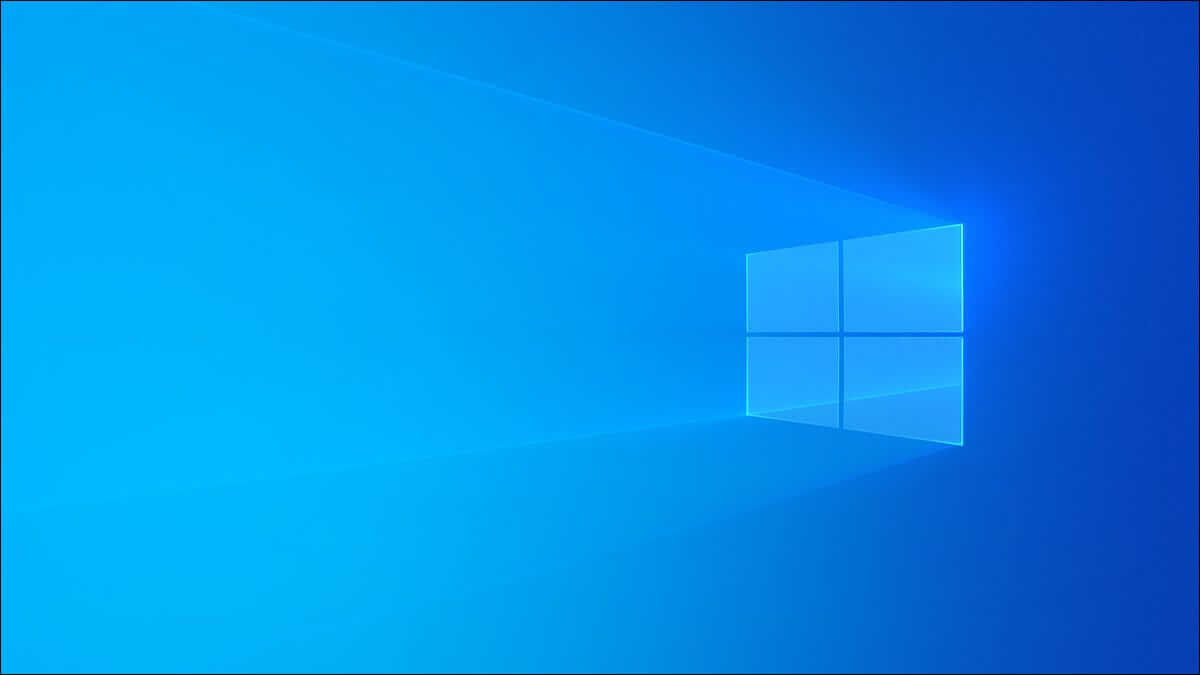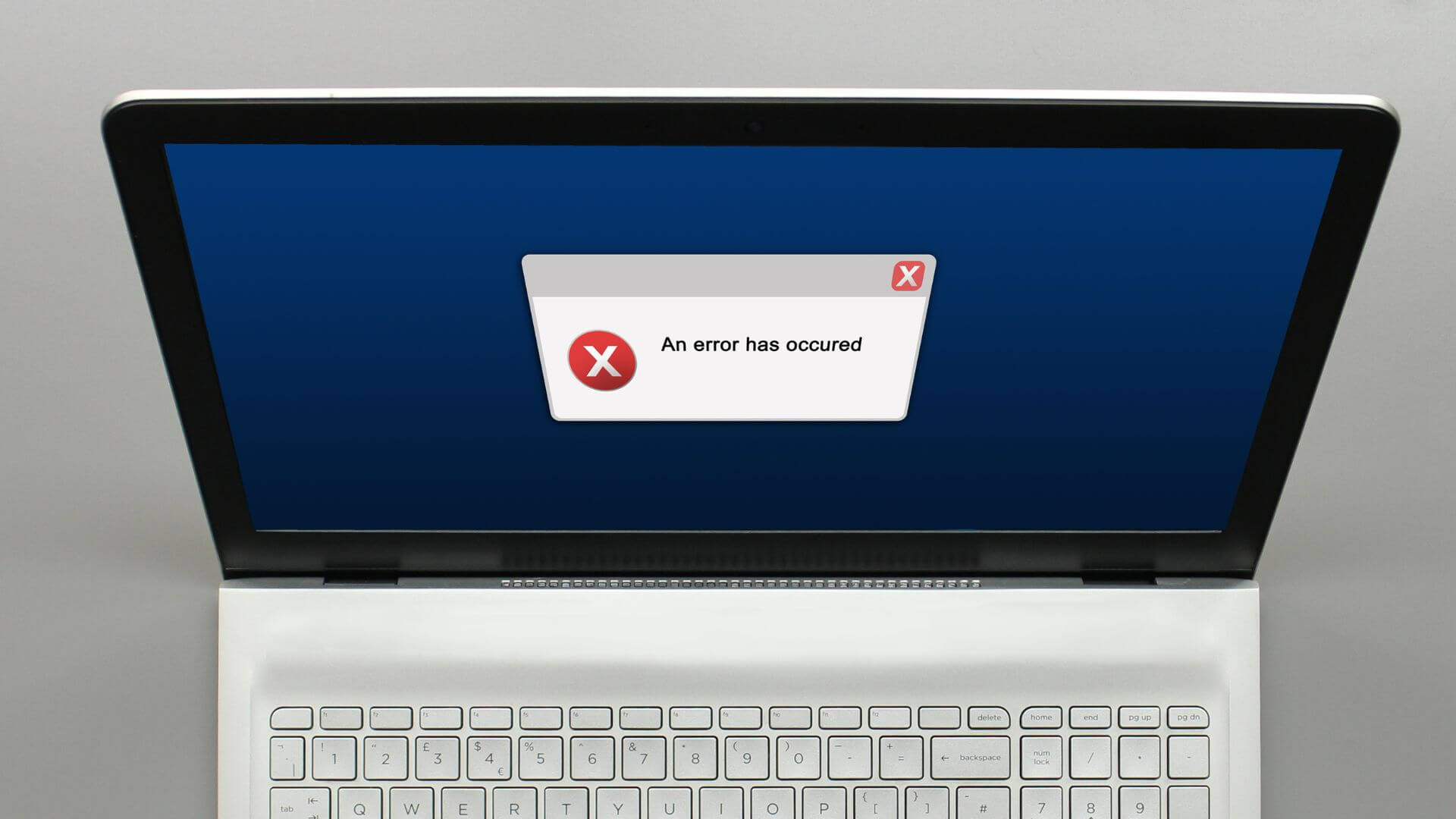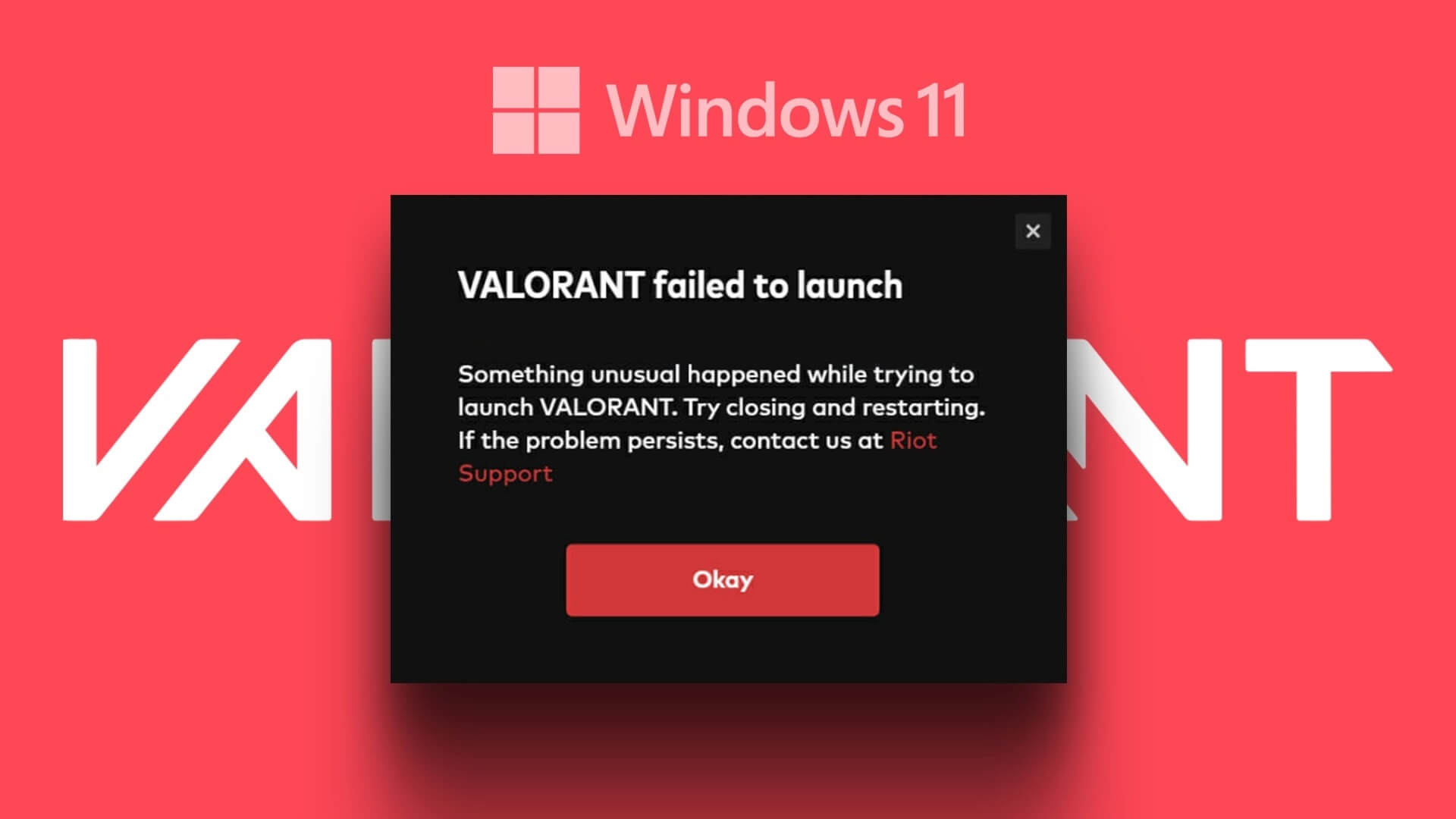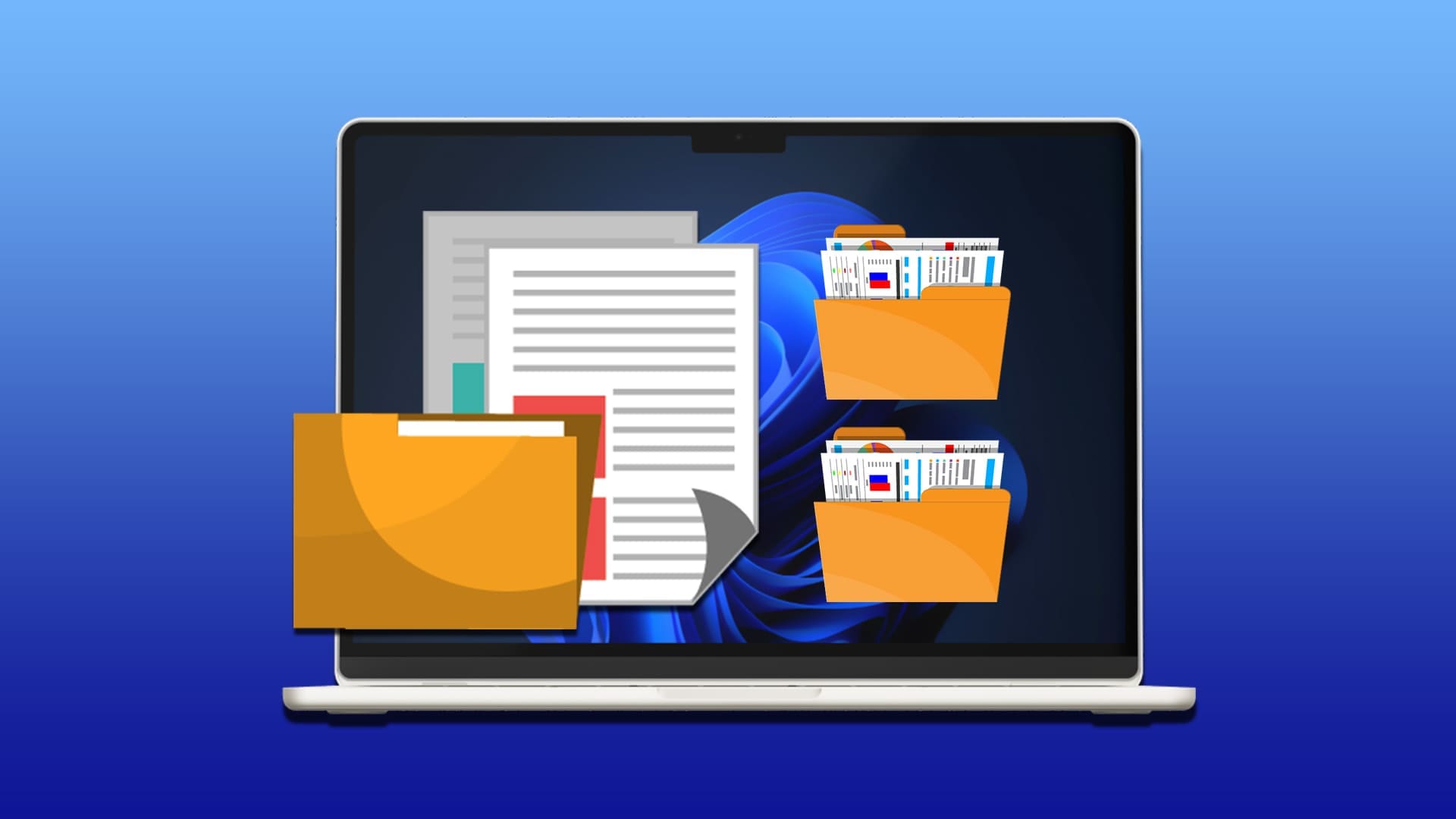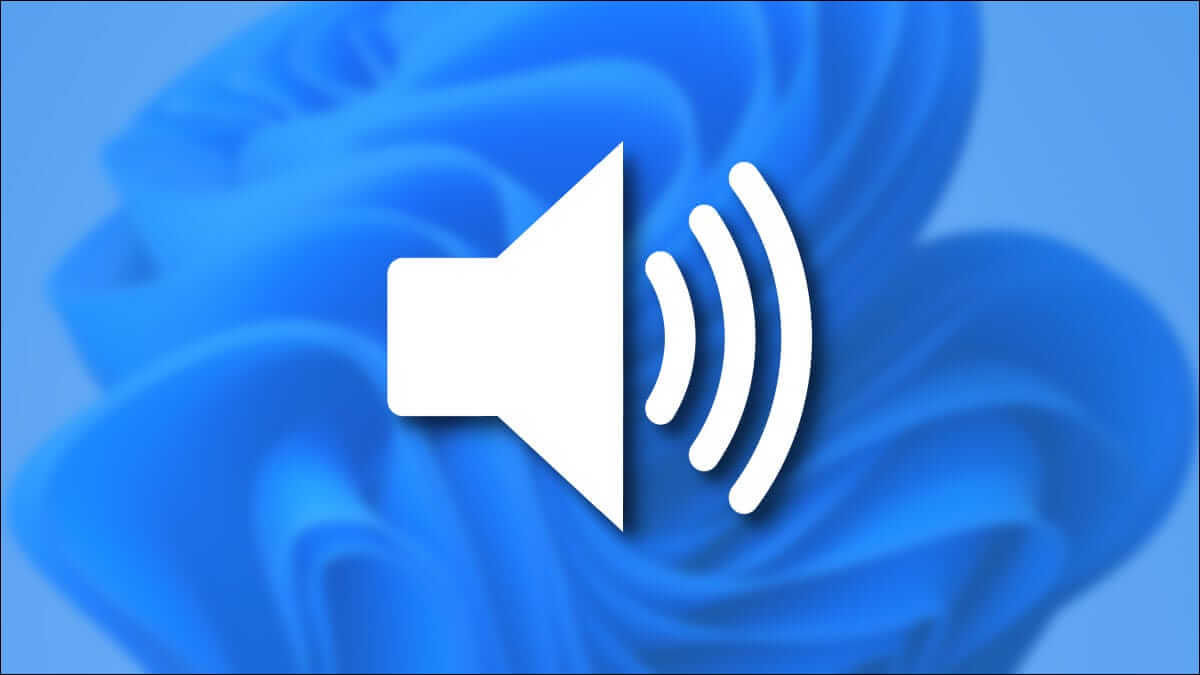I disse tider er Bluetooth i bund og grund nøglen til trådløs forbindelse. Uanset om du bruger det til at tilslutte din foretrukne trådløse mus, dit trådløse tastatur eller dine hovedtelefoner, er Bluetooth uden tvivl den mest bekvemme måde at forbinde enheder til din Windows 11-pc. Men hvad sker der, når det pludselig holder op med at virke? Du kan tage sagen i egen hånd og prøve fejlfinding for at løse problemet med, at Bluetooth ikke virker på Windows 11.
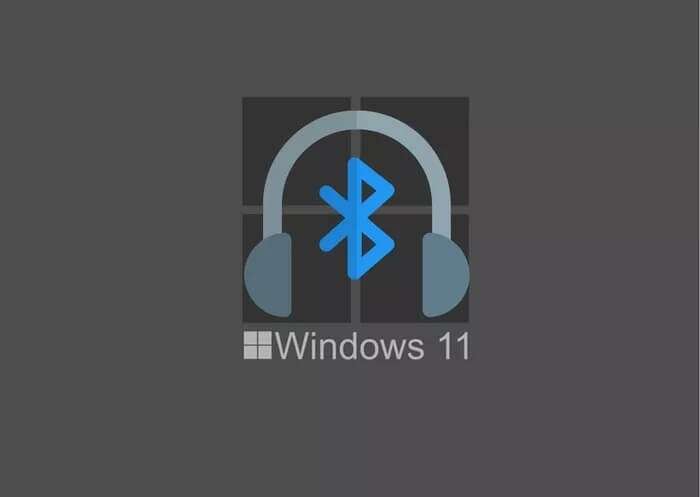
Problemer med Bluetooth-forbindelse opstår for det meste kun, når Windows støder på en fejl eller har inkompatible eller beskadigede drivere. Under alle omstændigheder bør dette indlæg hjælpe dig med at fejlfinde problemet med, at Bluetooth ikke fungerer, i Windows 11 med nogle hurtige og nemme løsninger. Så lad os komme i gang.
1. Genstart din computer
Genstart af computeren hjælper med at løse midlertidige fejl i Windows 11. Det lukker også alle baggrundsprocesser, inklusive dem, der muligvis forstyrrer Bluetooth. Når du har genstartet computeren, er det bedst at genstarte din Bluetooth-enhed.
2. Deaktiver flytilstand
Ligesom mobile enheder har Windows 11 også flytilstand, som effektivt forhindrer din computer i at oprette forbindelse til netværk eller enheder. Hvis du ved et uheld aktiverer flytilstand, vil Windows derfor automatisk slukke for Wi-Fi og Bluetooth.
Du kan enten slå Bluetooth til igen eller deaktivere flytilstand fra Handlingscenteret for at se, om det hjælper.
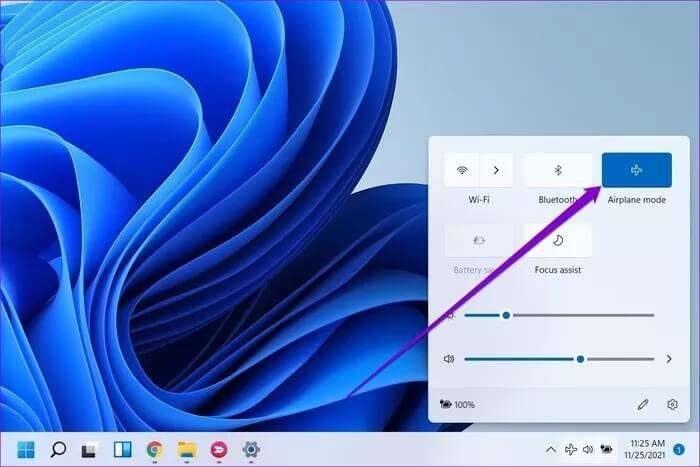
3. Kontroller Bluetooth-forbindelser.
Hvis du bruger flere Bluetooth-enheder på din computer på samme tid, kan du støde på problemer med at oprette forbindelse til dine yndlingsenheder. For at undgå dette kan du enten slå Bluetooth fra på enheder i nærheden eller afbryde forbindelsen til uønskede enheder på din computer ved at følge nedenstående trin.
Trin 1: Tryk på Windows-tasten + A for at åbne Handlingscenter. Højreklik på Bluetooth-ikonet for at åbne Indstillinger.
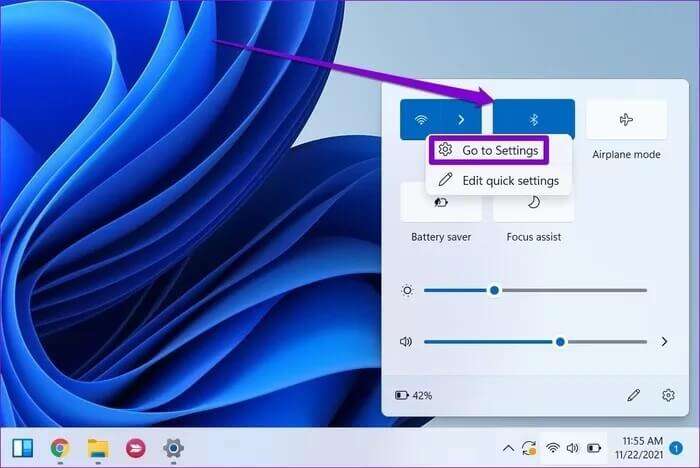
Trin 2: Brug menuikonet med tre prikker til at afbryde forbindelsen til uønskede enheder.
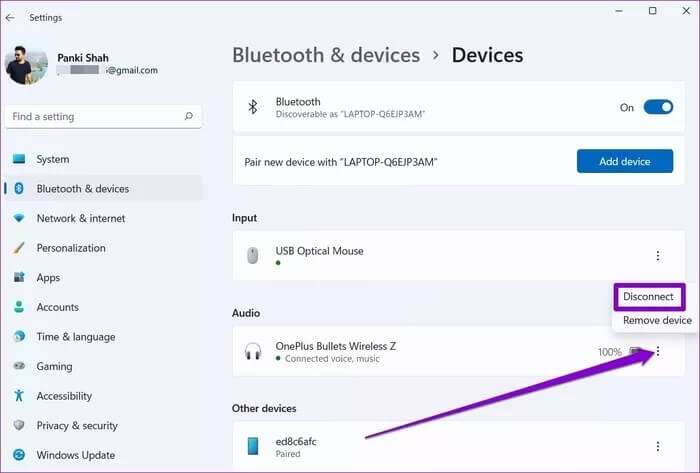
4. Kør fejlfindingsværktøjet
Din Windows-computer er fyldt med fejlfindingsværktøjer, der kan hjælpe dig med at identificere og løse disse almindelige Windows-problemer. Du kan prøve at udnytte Bluetooth-fejlfinding i Windows 11 For at se om det kan løse problemet. Sådan gør du.
Trin 1: Klik på ikonet Søg Fra proceslinjen skal du skrive Fejlfinding af indstillinger , og tryk på Enter.
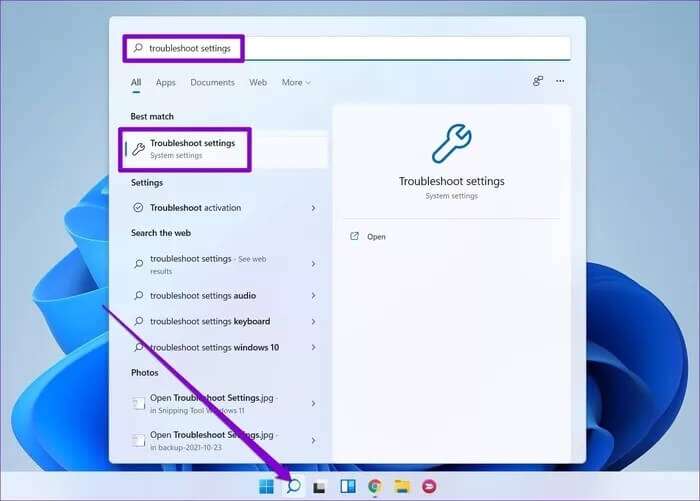
Trin 2: Gå til Andre fejlfinding og rettelser.
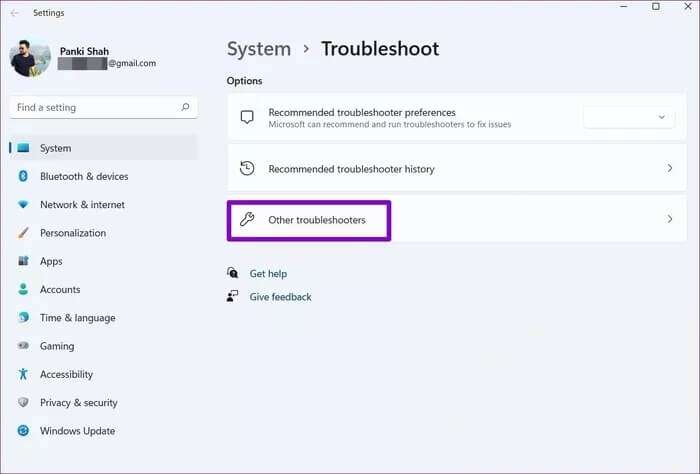
Trin 3: Klik derefter på knappen "beskæftigelse" Ud for Bluetooth, og følg instruktionerne på skærmen for at køre fejlfindingsværktøjet.
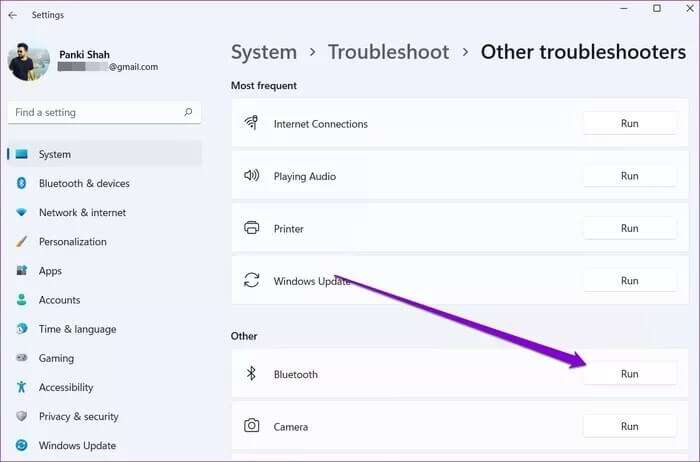
5. Fjern enheden, og par den igen.
Hvis problemet med Bluetooth-fejl er begrænset til en bestemt enhed, er enheden muligvis ikke blevet parret korrekt. Du kan fjerne enheden og parre den igen for at løse problemet med, at Bluetooth ikke fungerer i Windows 11.
Så du kan åbne applikationen. Windows-indstillinger og klik på Bluetooth og hardware I venstre kolonne. Klik på Hardware , og klik på De tre lodrette prikker På højre side af Enheder skal du vælge fjerne enhedenSå gør det. Ved at parre den endnu engang.
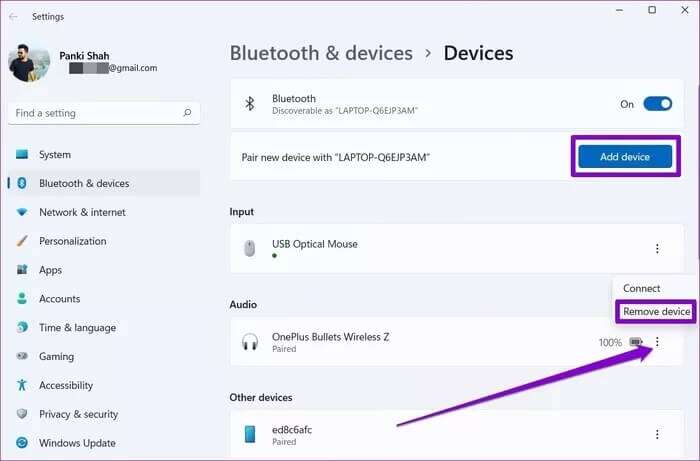
6. Genstart Bluetooth-tjenesten
Windows 11 har en tjeneste til næsten alle funktioner, der starter hver gang din computer starter. Hvis Bluetooth-tjenesten i Windows 11 ikke starter korrekt, eller du støder på en fejl under start, fungerer Bluetooth muligvis ikke. Heldigvis kan du løse dette ved blot at genstarte din computer. Tjeneste på Windows. Sådan gør du.
Trin 1: tryk på tasten Windows + S At åbne Windows Search , Og skriv Tjenester , og tryk på Enter.
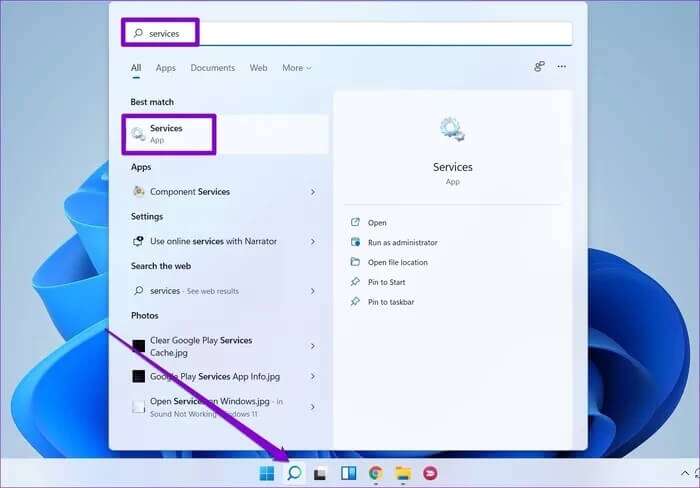
Trin 2: Rul ned i vinduet Tjenester for at finde tjenesten. Bluetooth-understøttelseHøjreklik på den og vælg Genstart fra listen.
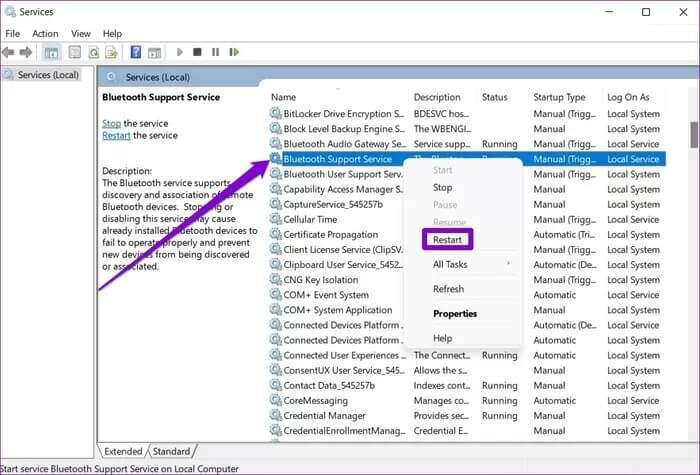
Gå nu og se om Bluetooth fungerer fint nu.
7. Opdater eller geninstaller drivere
Bluetooth-driveren på din computer hjælper Windows med at interagere og oprette forbindelse til dine trådløse enheder. Hvis disse drivere er forældede eller inkompatible, fungerer Bluetooth muligvis ikke. Derfor kan du prøve at opdatere Bluetooth-driver fra Enhedshåndtering For at se om det hjælper, kan du se hvordan.
Trin 1: Klik på ikonet Søg Fra proceslinjen skal du skrive Enhedshåndtering og klik på Første resultat der vises.
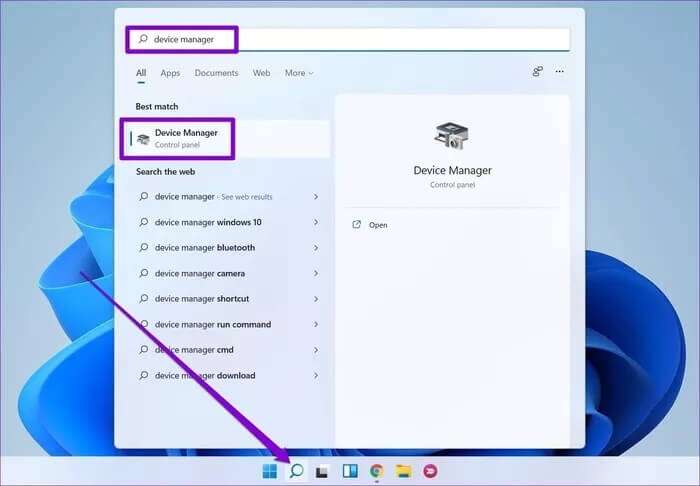
Trin 2: Lede efter Bluetooth Udvid den, højreklik på den. Enheden med problemet, og vælg Driveropdatering fra listen.
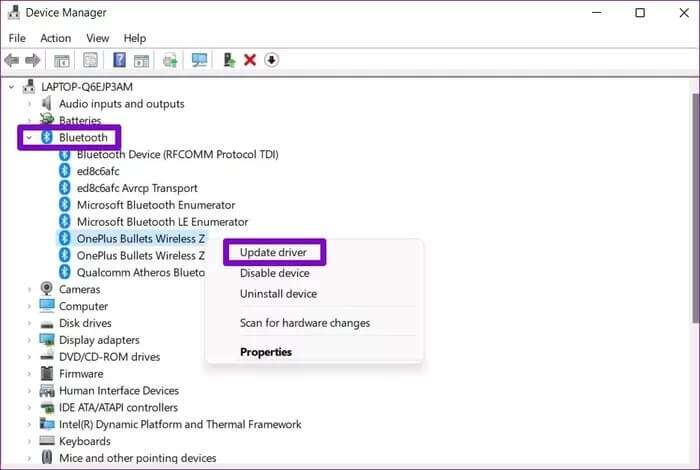
Følg instruktionerne på skærmen for at fuldføre driveropdateringen. Du skal gentage disse trin for andre Bluetooth-enheder.
Hvis der ikke er tilgængelige opdateringer, og problemet fortsætter, kan du prøve at afinstallere den problematiske Bluetooth-driver. Følg ovenstående trin, og genstart derefter computeren.
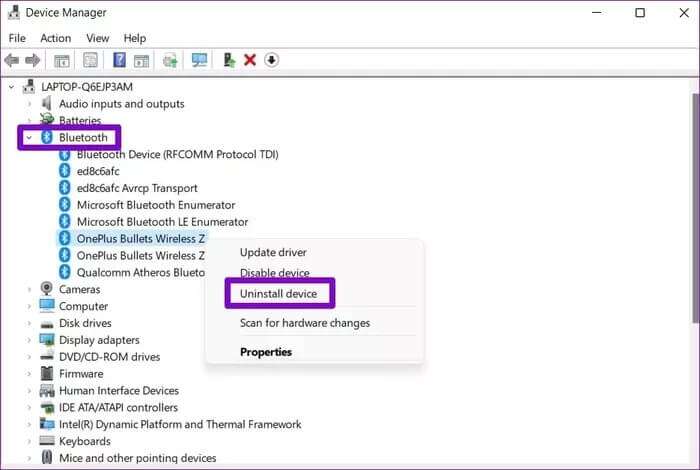
8. Windows 11-opdatering
Windows reagerer typisk hurtigt, når det kommer til at frigive rettelser til fejl og fejl. Hvis dit Bluetooth-problem er forårsaget af en defekt opdatering, har Windows muligvis allerede udgivet en nyere opdatering, der løser de aktuelle Bluetooth-problemer, du oplever. Derfor kan du søge efter og installere eventuelle ventende opdateringer til din Windows 11-pc.
online igen
Bluetooth-teknologi er blevet et pålideligt værktøj til at forbinde enheder og skabe et ryddeligt kontor. Med så mange enheder, der tilbyder Bluetooth-understøttelse, kan du støde på dette problem fra tid til anden. Vi håber, at ovenstående løsninger er tilstrækkelige til at hjælpe dig med at løse problemet med, at Bluetooth ikke fungerer på Windows 11.